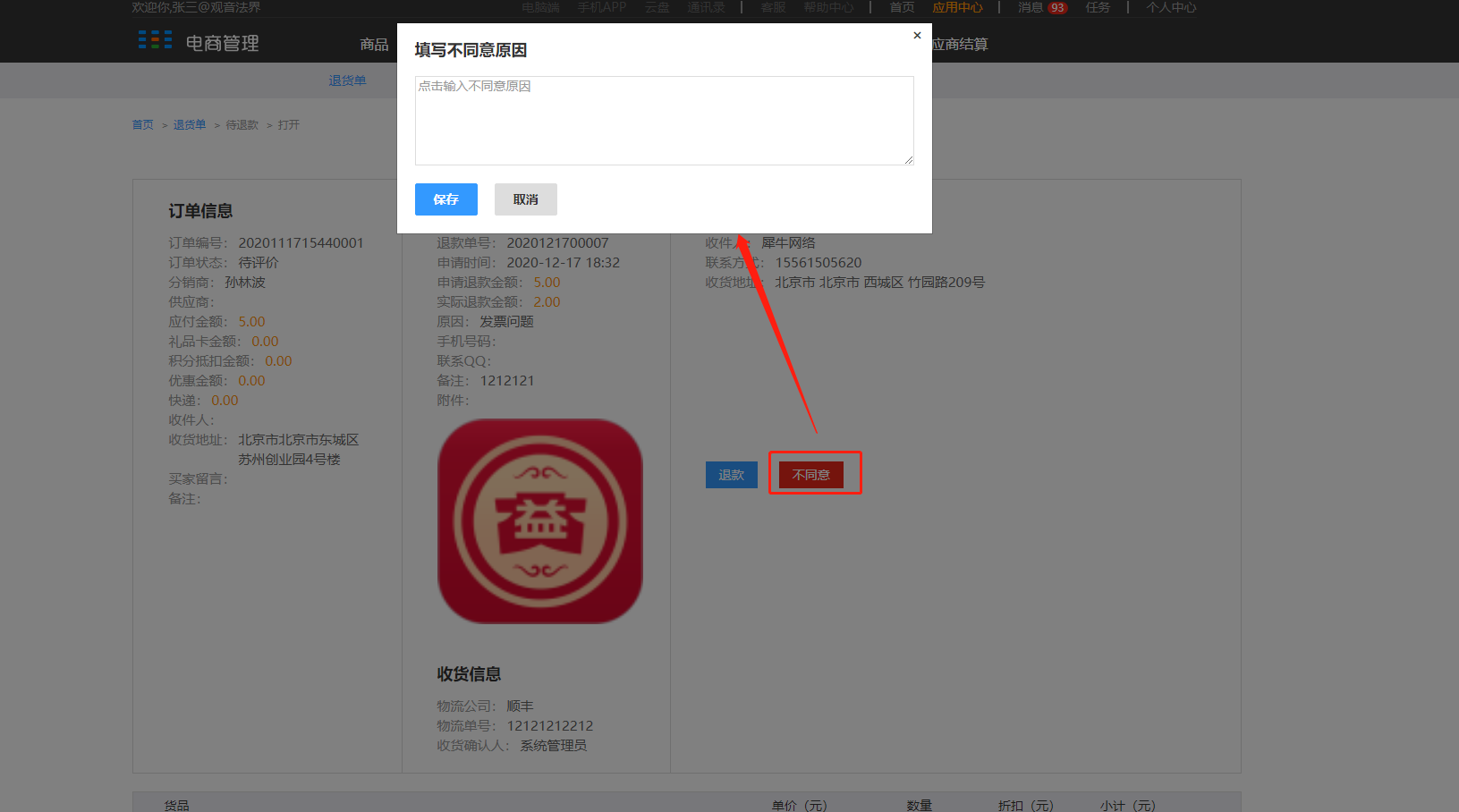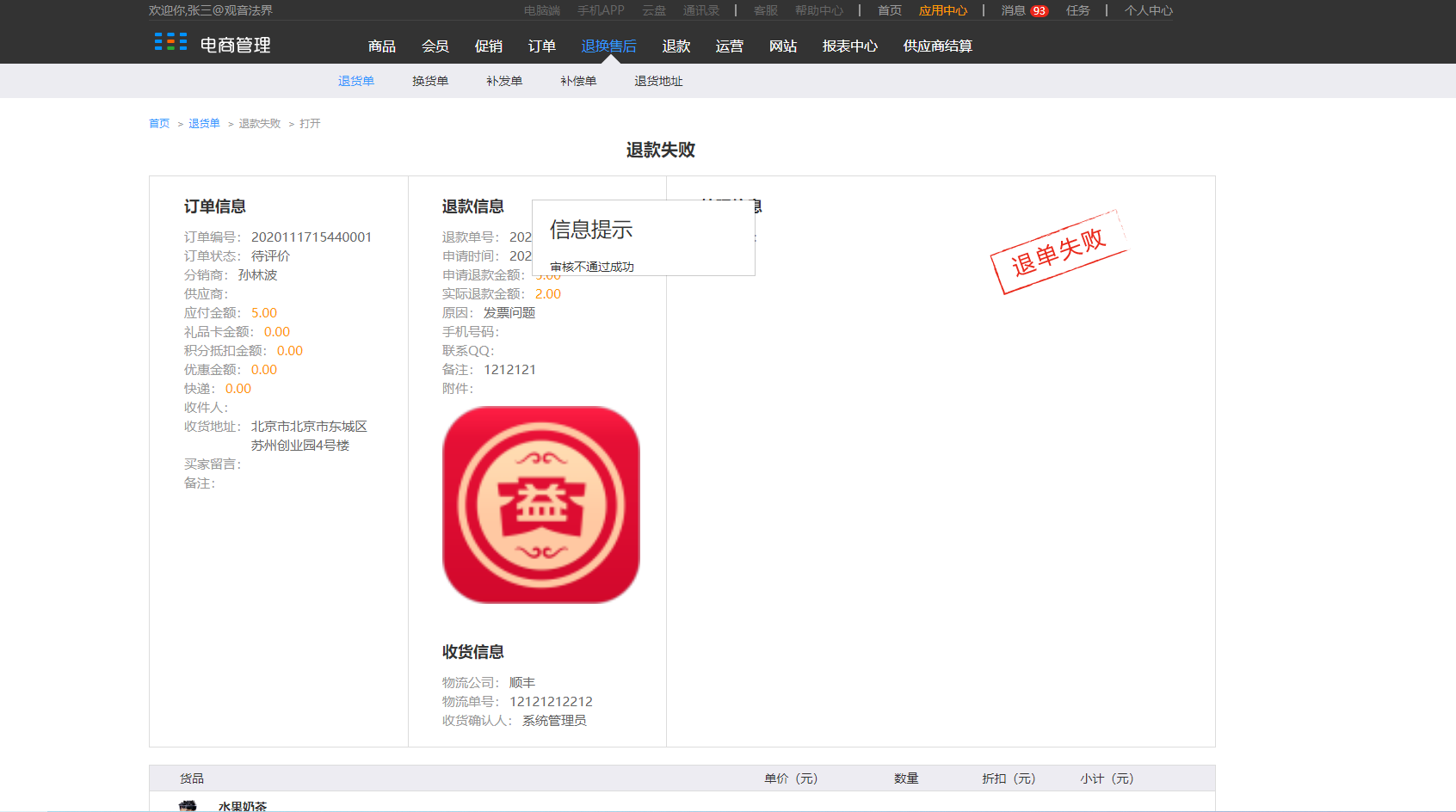8.1.1退货单的几种状态
1.退货单的几种状态,以及各种状态的操作
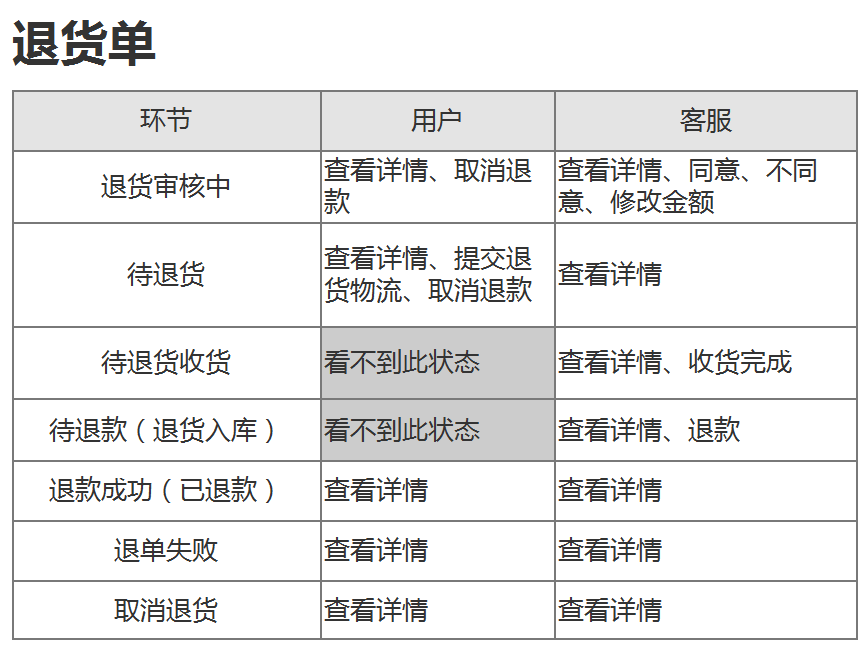
进入电商管理-退换售后-点击退货单,其列表字段增加“退款时间”、“收件人姓名”、“联系方式”
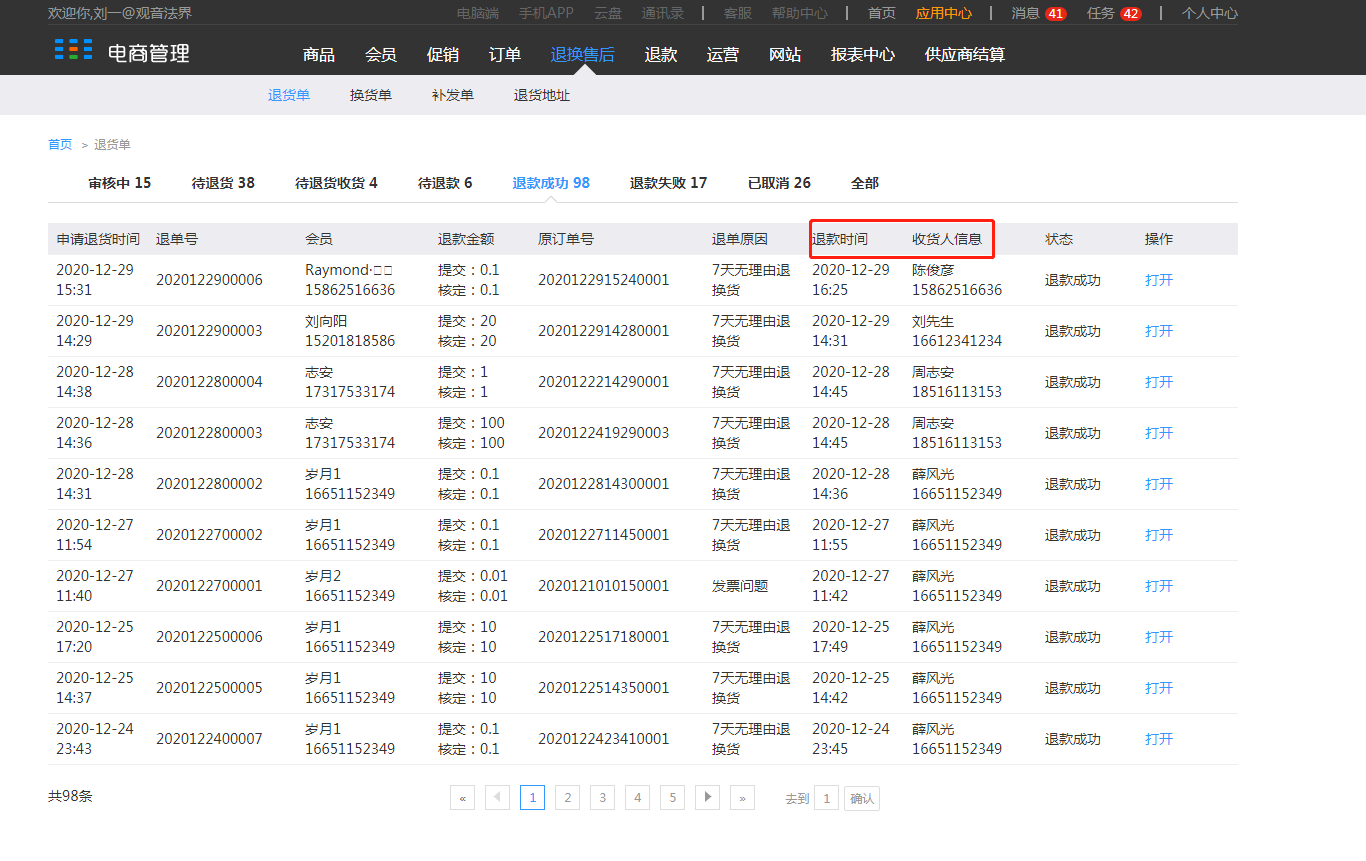
8.1.2待审核
1.查看待处理的详情页
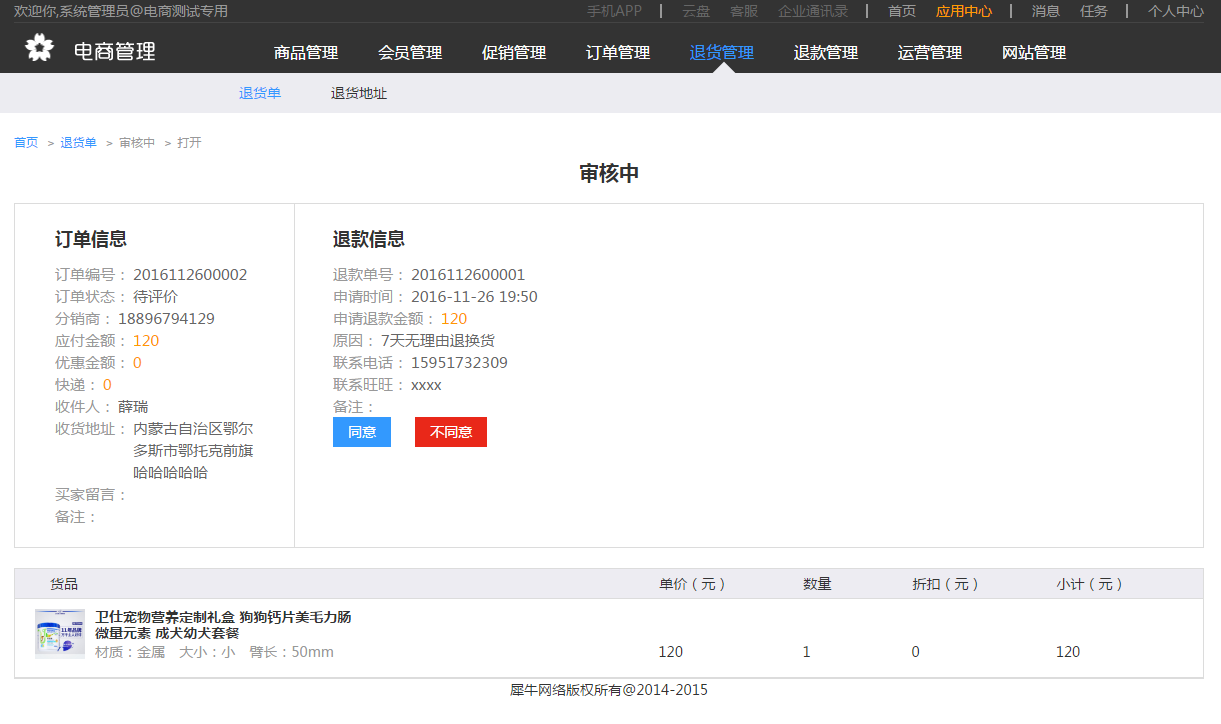
2.点击同意,需要填写退货地址收件人等信息
默认取在“退款退货”中维护的退货的收货地址,可以编辑修改,但不影响设置中退款退货的信息。
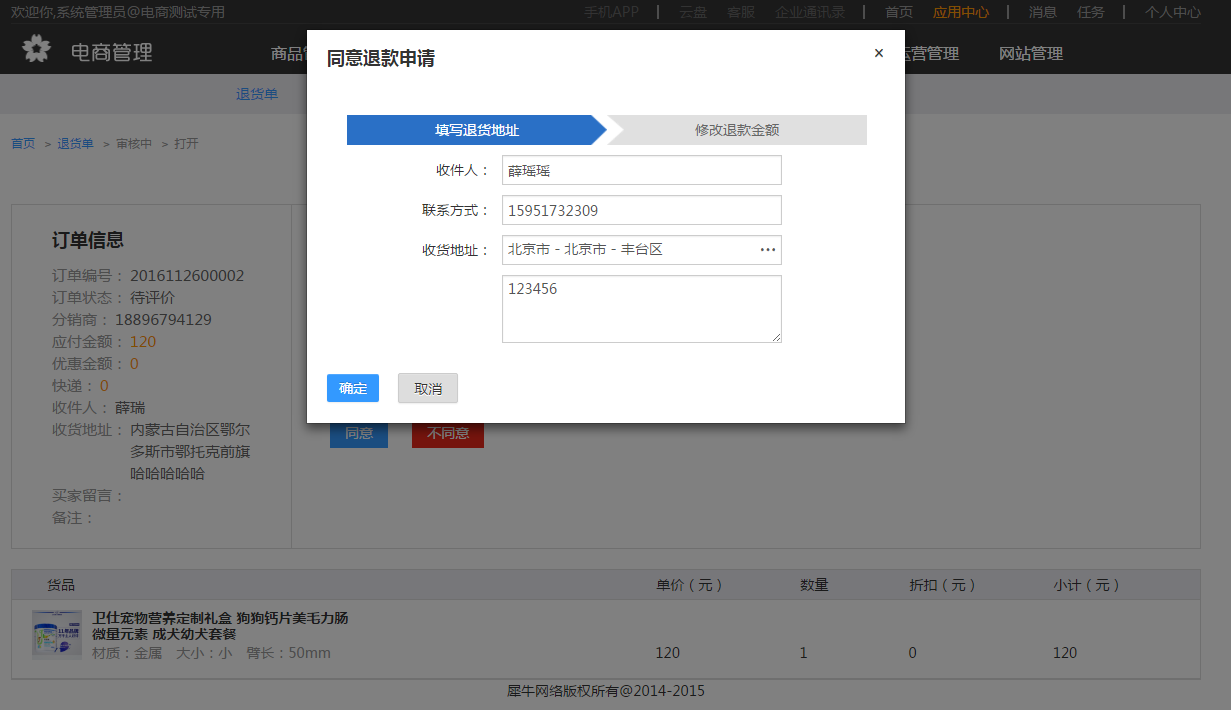
8.1.3待退货
点击打开
可查看待退货申请信息,新增拒绝按钮,可在审核后确认带退货订单信息时拒绝客户退货申请(新增部分)
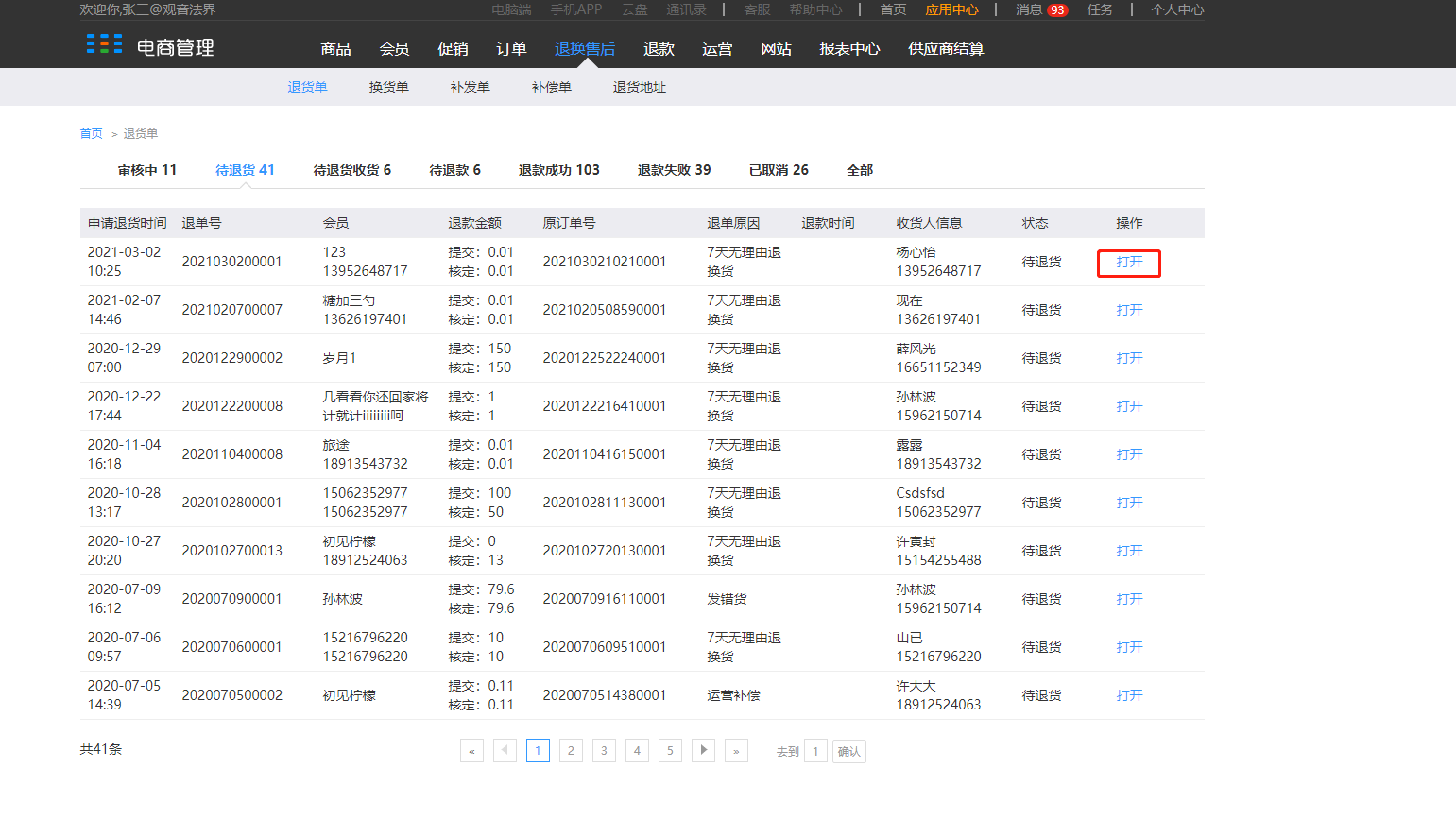
拒绝时填写拒绝理由,完成后显示退单失败
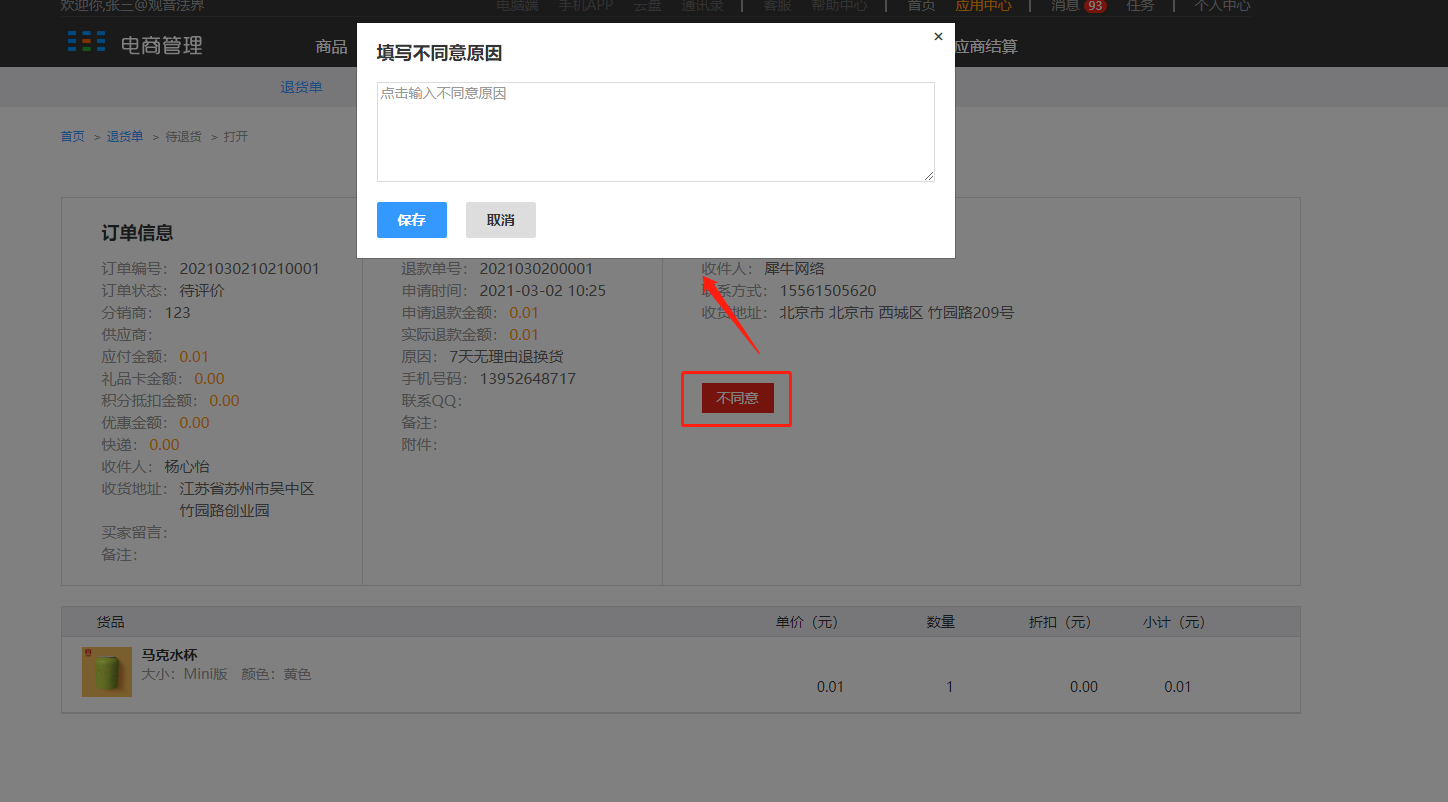
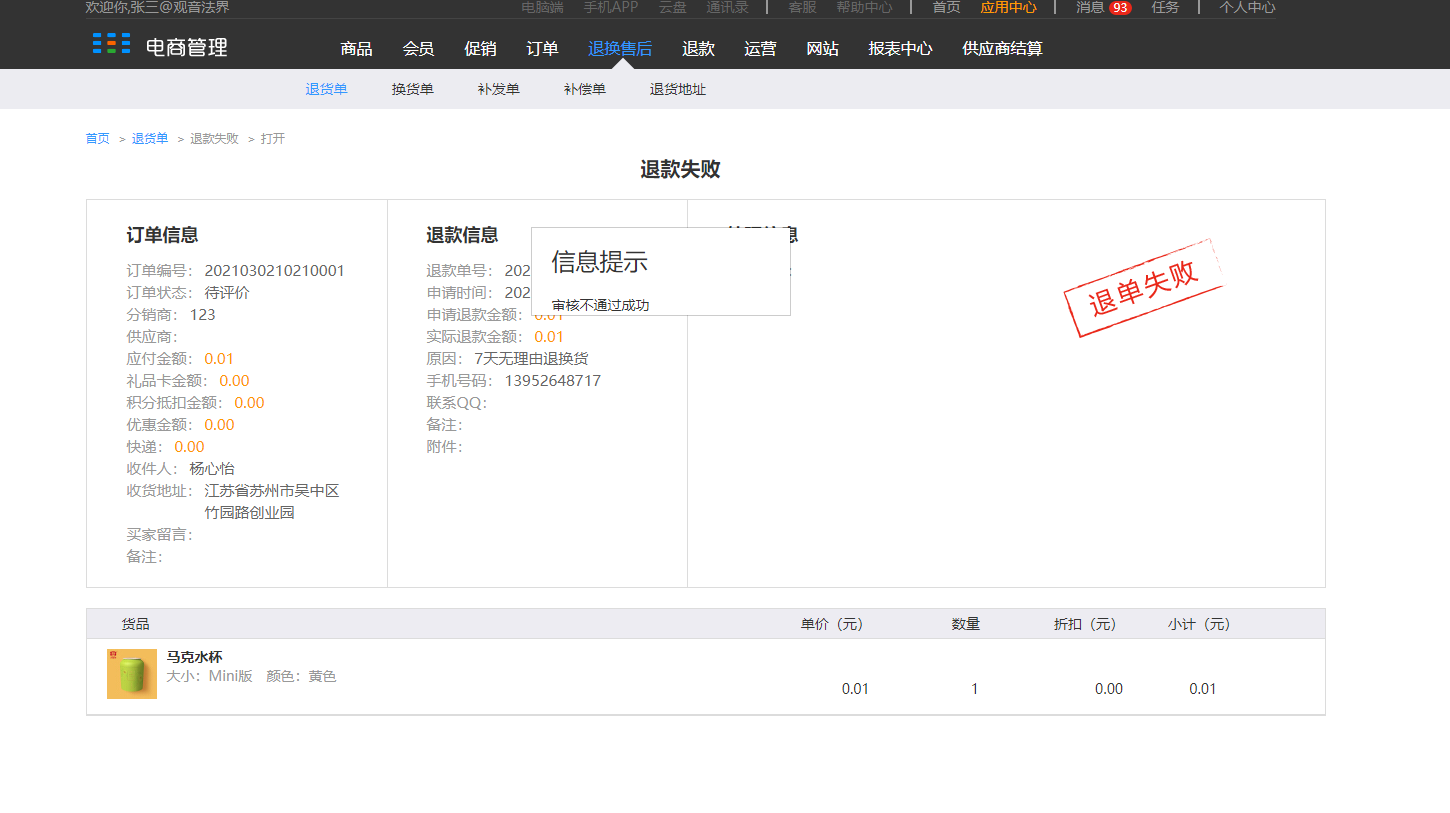
一旦会员上传完成,退货单将更新状态为“待退货收货”
8.1.4待退货收货
1.确认收货 有两种触发方式:
1)客服人员在客服人员在DRP的后台退货单,按“收货完成”按钮,退货单状态更新为“待退款”
2)OMS 收货“已入库”按钮,同步信息给ebusiness,退货单状态更新为“待退款”
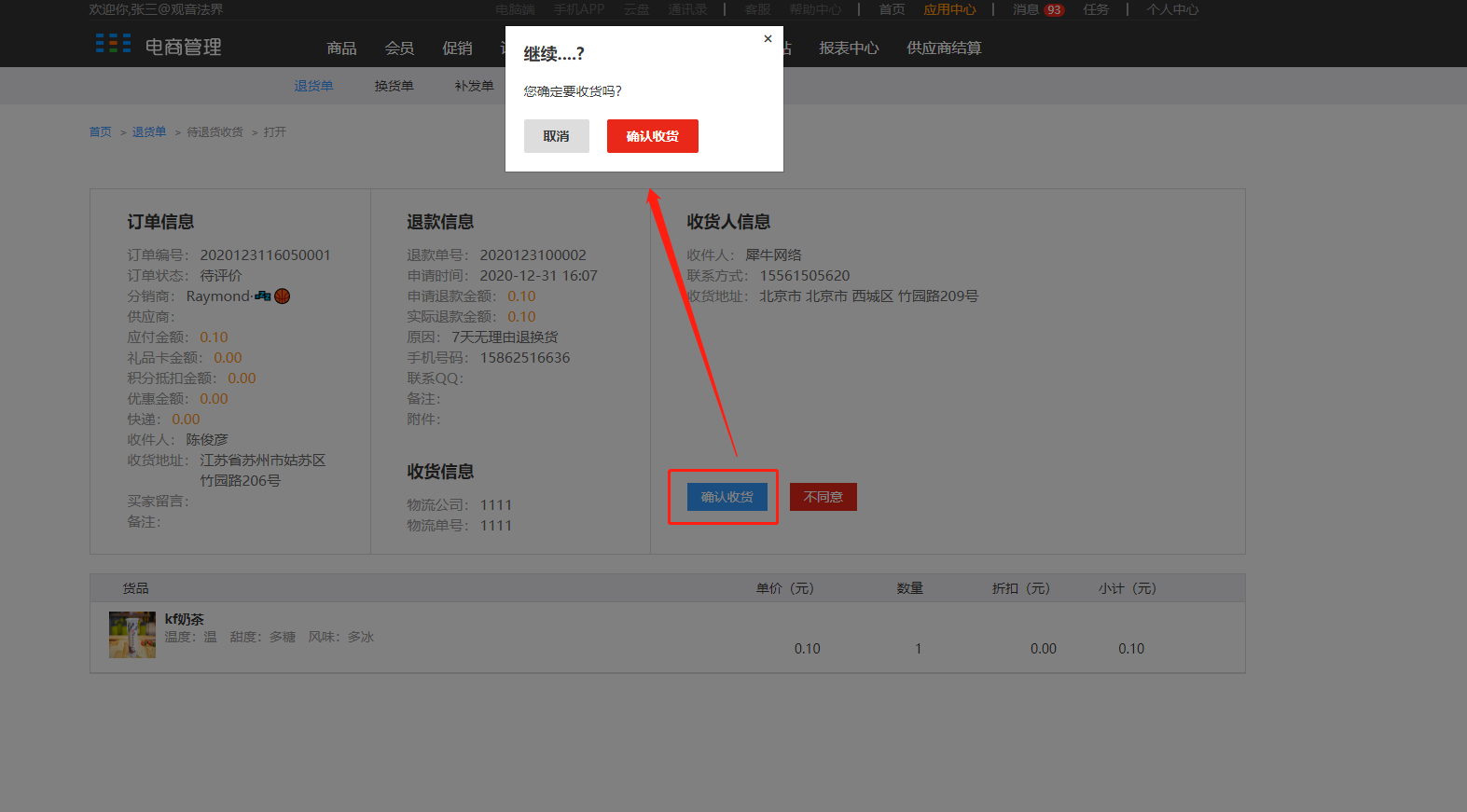
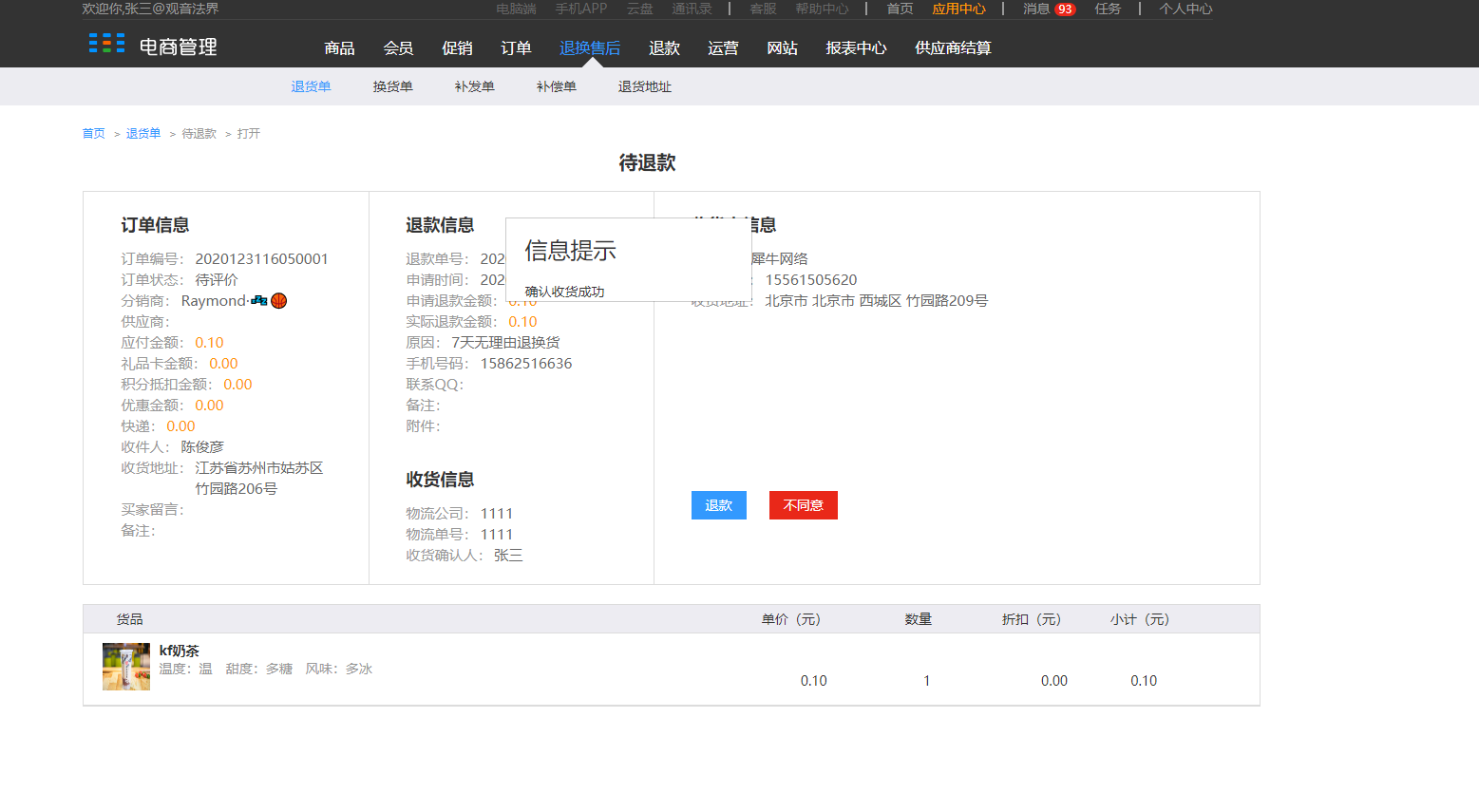
3)点击不同意
待退货收货时新增不同意选项,可拒绝该请求,填写不同意原因后显示退单失败
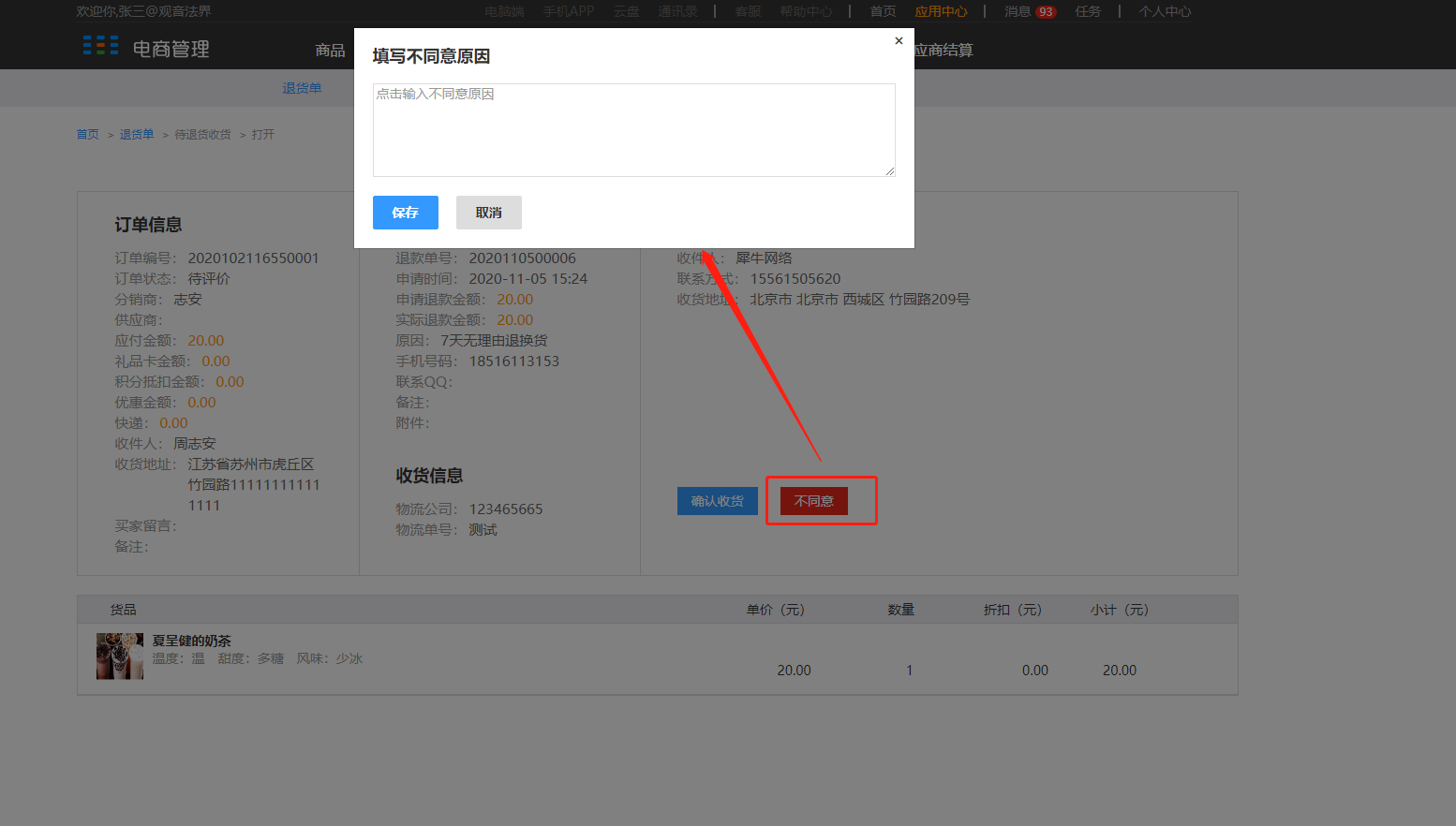
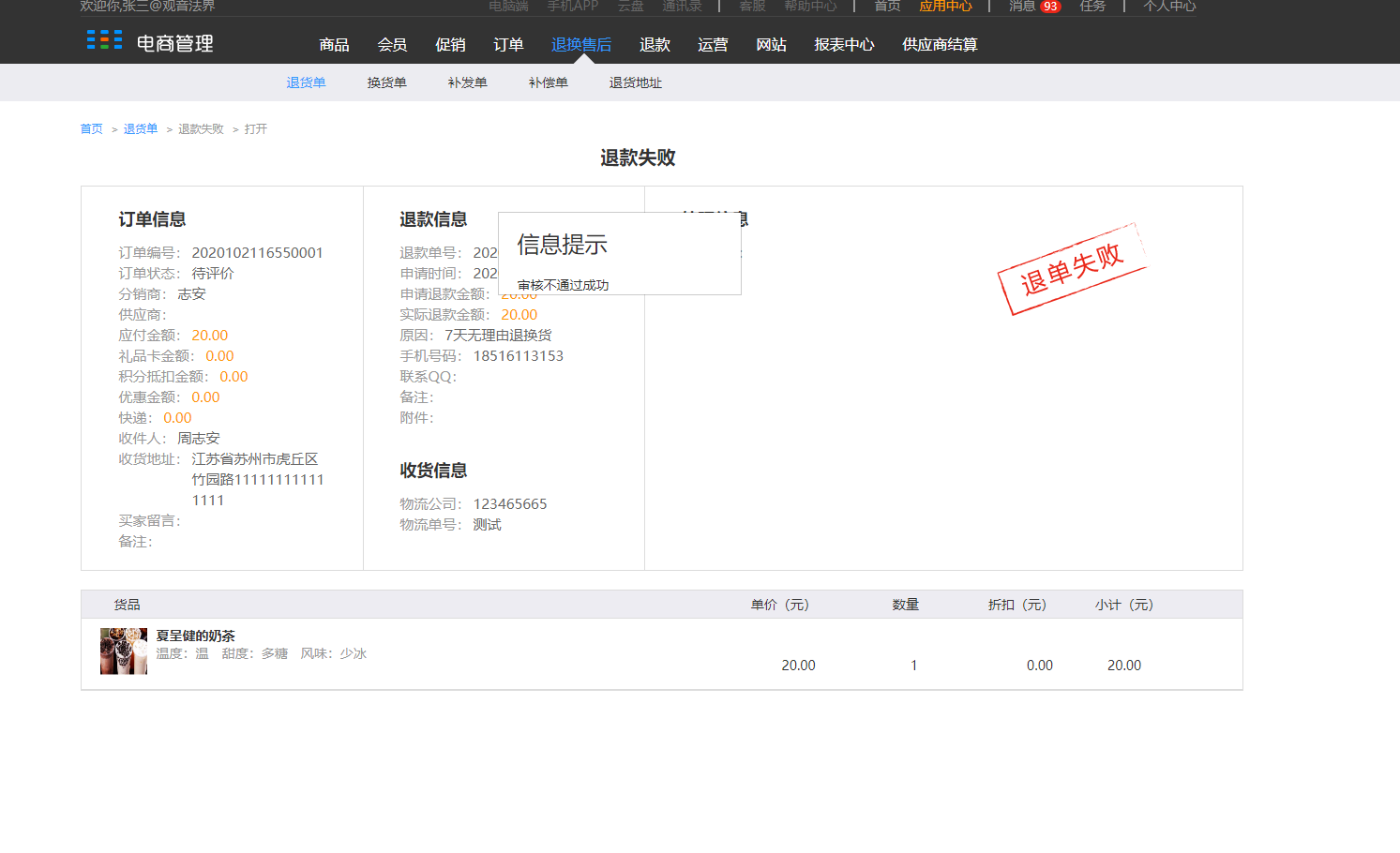
8.1.5待退款
1 点击退款
则跳转到实付方式的退款页面,点击确认退款后完成退款操作
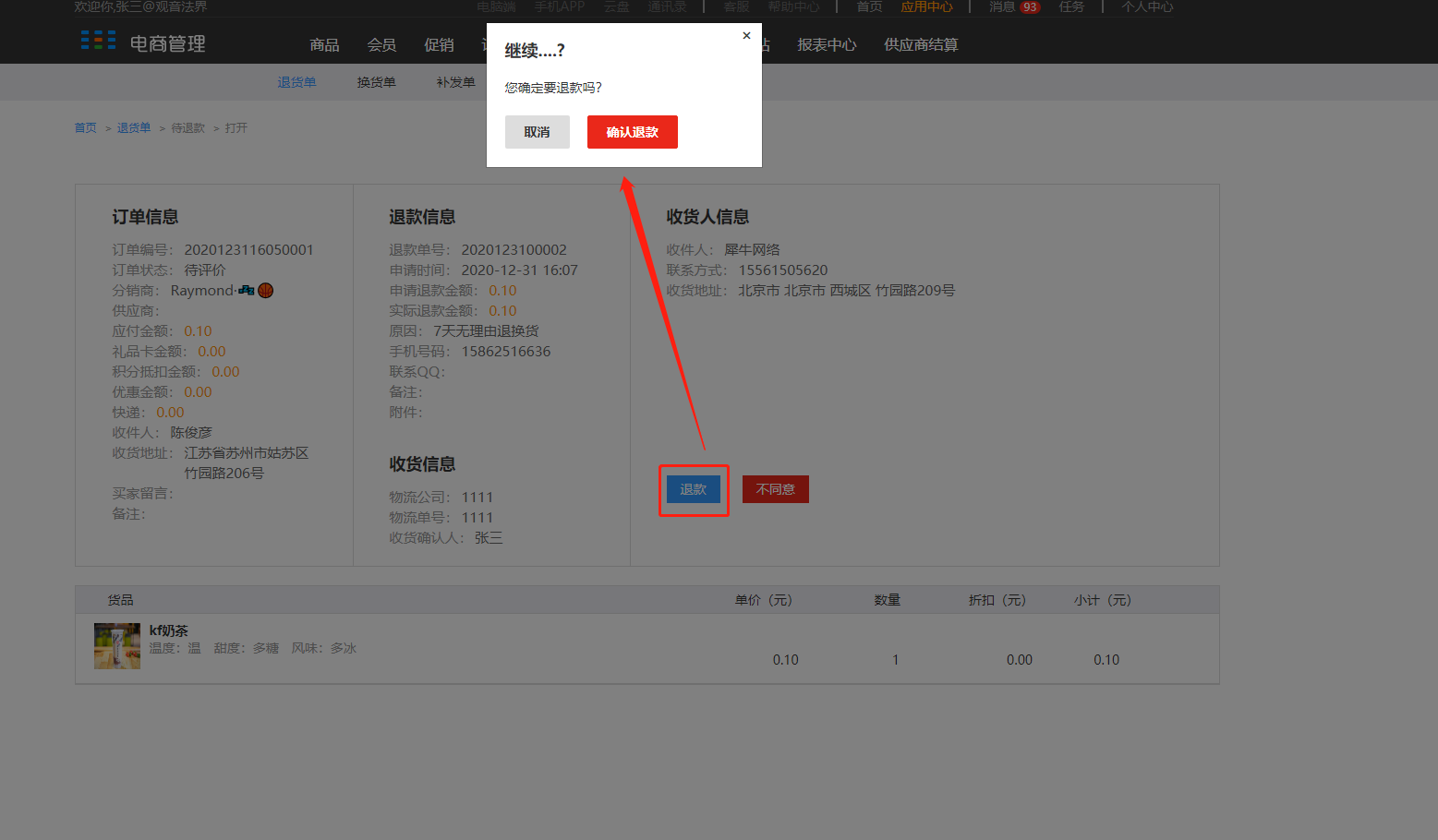
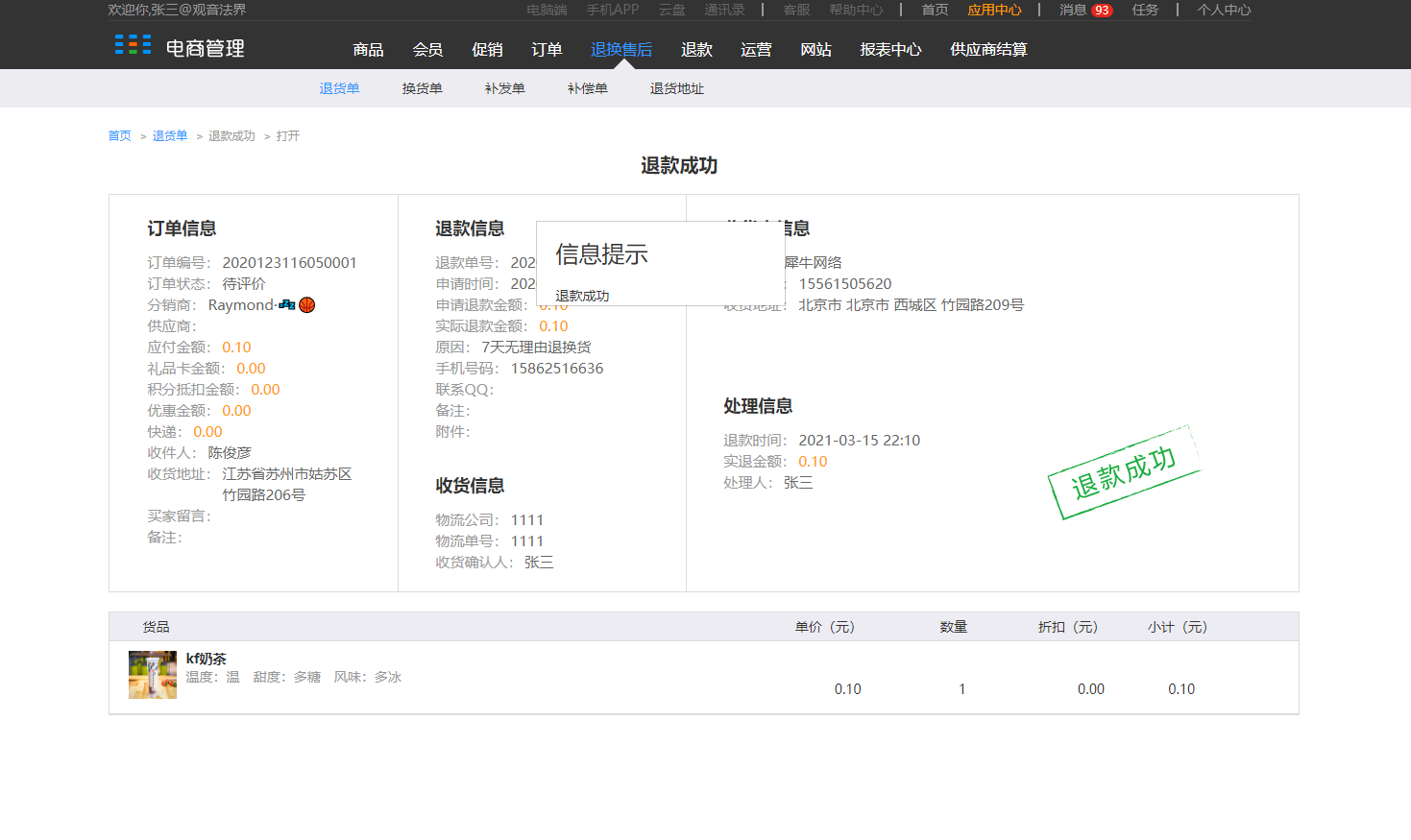
2 点击不同意
待退款时新增不同意选项,可拒绝该请求,填写不同意原因后显示退单失败